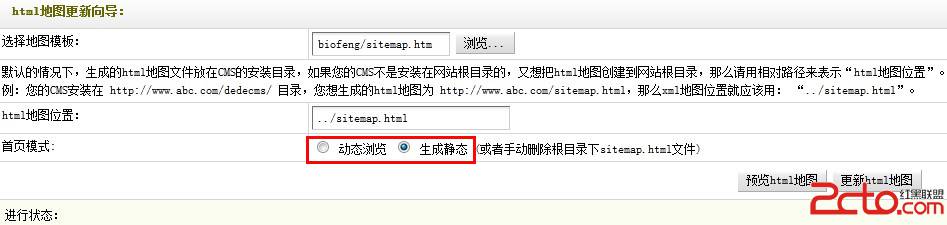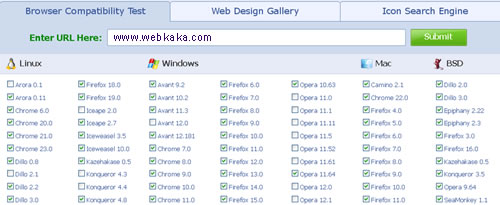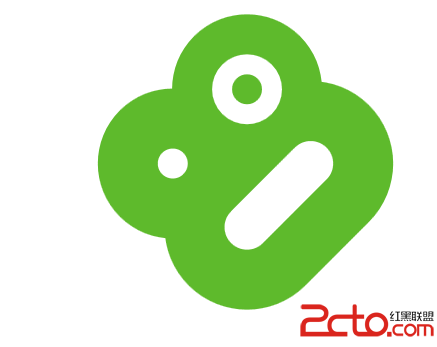表格布局实例一
步骤1:
一、效果

二、HTML
[html]
<table border="0" cellspacing="0" cellpadding="0">
<tr bgcolor="#220103">
<td width="215" rowspan="2" colspan="2"><img src="mm_spa_photo1.jpg" alt="Header image" width="215" height="108" border="0" /></td>
<td width="355" colspan="2" height="54" nowrap="nowrap" id="logo" valign="bottom">INSERT WEBSITE NAME</td>
<td width="176" rowspan="2"><img src="mm_spa_photo2.jpg" alt="header image 2" width="176" height="108" border="0" /></td>
<td width="100%" rowspan="2"> </td>
</tr>
<tr bgcolor="#220103">
<td height="54" colspan="2" nowrap="nowrap" id="tagline" valign="top">optional tagline here</td>
</tr>
</table>
<table border="0" cellspacing="0" cellpadding="0">
<tr bgcolor="#220103">
<td width="215" rowspan="2" colspan="2"><img src="mm_spa_photo1.jpg" alt="Header image" width="215" height="108" border="0" /></td>
<td width="355" colspan="2" height="54" nowrap="nowrap" id="logo" valign="bottom">INSERT WEBSITE NAME</td>
<td width="176" rowspan="2"><img src="mm_spa_photo2.jpg" alt="header image 2" width="176" height="108" border="0" /></td>
<td width="100%" rowspan="2"> </td>
</tr>
<tr bgcolor="#220103">
<td height="54" colspan="2" nowrap="nowrap" id="tagline" valign="top">optional tagline here</td>
</tr>
</table>
三、CSS
[css]
/* Global Styles */
body {
margin:0px;
}
#logo {
font:14px Arial, Helvetica, sans-serif;
color: #FF9900;
letter-spacing:.5em;
line-height:30px;
}
#tagline {
font:11px Arial, Helvetica, sans-serif;
color: #FF9900;
letter-spacing:.2em;
line-height:14px;
}
/* Global Styles */
body {
margin:0px;
}
#logo {
font:14px Arial, Helvetica, sans-serif;
color: #FF9900;
letter-spacing:.5em;
line-height:30px;
}
#tagline {
font:11px Arial, Helvetica, sans-serif;
color: #FF9900;
letter-spacing:.2em;
line-height:14px;
}
四、知识点:
(一)<td> 标签的 nowrap 属性 :
规定表格单元格中的内容不换行,属性行为与很多参考资料提的table、td的width属性无关。
(二)em:
em指字体高,任意浏览器的默认字体高都是16px。所以未经调整的浏览器都符合: 1em=16px。那么12px=0.75em, 10px=0.625em。为了简化font-size的换算,需要在css中的body选择器中声明Font-size=62.5%,这就使em值变为 16px*62.5%=10px, 这样12px=1.2em, 10px=1em, 也就是说只需要将你的原来的px数值除以10,然后换上em作为单位就行了。em有如下特点:
1. em的值并不是固定的;
2. em会继承父级元素的字体大小。
五、技术要点:
1、表格总宽度不固定,具体宽度由第4个单元格100%的设置补充,整个宽度充满屏幕;
2、页边距在样式表中由标签body设置;
3、字体在样式表中由标签#logo、#tagline设置;
4、布局表格属性在网页中设置<table border="0" cellspacing="0" cellpadding="0">;
5、单元格中插入图片时,单元格的宽度应该由图片宽度决定,两个图片高度应该一致。
步骤2:
一、效果:

二、HTML
[html]
<tr bgcolor="#FF9900">
<td colspan="6"><img src="mm_spacer.gif" alt="" width="1" height="1" border="0" /></td>
</tr>
<tr bgcolor="#FF080E">
<td colspan="6" style="height: 2px"><img src="mm_spacer.gif" alt="" width="1" height="2" border="0" /></td>
</tr>
<tr bgcolor="#FF9900">
<td colspan="6" style="height: 1px"><img src="mm_spacer.gif" alt="" width="1" height="1" border="0" /></td>
</tr>
<tr bgcolor="#FF080E">
<td colspan="6" style="height: 18px"><img src="mm_spacer.gif" alt="" width="1" height="18" border="0" /></td>
</tr>
<tr bgcolor="#FF9900">
<td colspan="6" style="height: 1px"><img src="mm_spacer.gif" alt="" width="1" height="1" border="0" /></td>
</tr>
<tr bgcolor="#FF080E">
<td colspan="6" style="height: 2px"><img src="mm_spacer.gif" alt="" width="1" height="2" border="0" /></td>
</tr>
<tr bgcolor="#FF9900">
<td colspan="6"><img src="mm_spacer.gif" alt="" width="1" height="1" border="0" /></td>
</tr>
<tr bgcolor="#FF9900">
<td colspan="6"><img src="mm_spacer.gif" alt="" width="1" height="1" border="0" /></td>
</tr>
<tr bgcolor="#FF080E">
<td colspan="6" style="height: 2px"><img src="mm_spacer.gif" alt="" width="1" height="2" border="0" /></td>
</tr>
<tr bgcolor="#FF9900">
<td colspan="6" style="height: 1px"><img src="mm_spacer.gif" alt="" width="1" height="1" border="0" /></td>
</tr>
<tr bgcolor="#FF080E">
<td colspan="6" style="height: 18px"><img src="mm_spacer.gif" alt="" width="1" height="18" border="0" /></td>
</tr>
<tr bgcolor="#FF9900">
&
补充:web前端 , HTML/CSS ,